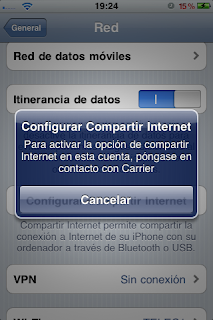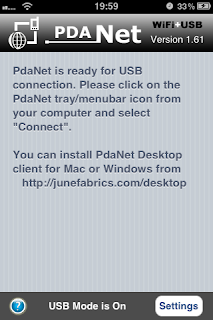Como es lógico, todo el tráfico generado se va derechito a nuestra factura de datos por lo que es altamente recomendable tener previamente contratado un plan de datos / tarifa plana con nuestro operador y no excederse con estas conexiones con usos intensivos como lo son las redes P2P o contenidos multimedia (YouTube).
En el caso del iPhone la funcionalidad de tethering puede estar limitada en función del operador de telefonía móvil que tengamos contratado:
1.- Movistar. Si han descargado los valores definidos por su operador, basta con entrar en el menú correspondiente (en Ajustes=> Red => Compartir Internet) y lo tendrán funcionando.
2.- Orange. En la última actualización de los valores definidos por este operador, se ocultará el menú de compartir internet. El pretexto esgrimido por la compañía es que lo hacen por nuestro bien, ya que seguramente el ancho de banda o tarifa plana contratada se volatilizaría en un abrir y cerrar de ojos.
3.- Yoigo. Yoigo no dispone de archivo de configuración ni para bien ni para mal, así que sólo vemos la opción Configurar Compartir Internet y el siguiente mensaje de diálogo: Para activar la opción de compartir Internet en esta cuenta, póngase en contacto con Carrier.
Donde dice Carrier, se está refiriendo a nuestra operadora de telefonía móvil (en nuestro caso, Yoigo). Si osas llamar al servicio de atención al cliente de Yoigo y les preguntas sobre el particular alucinarán contigo, ya que el iPhone 3Gs no figura entre los modelos de teléfono que ofertan y no ofrecen soporte técnico alguno. Y si ya preguntas por soporte para el iPhone 4 o iPad puede ser que las carcajadas del personal del SAT las oigas incluso sin necesidad de usar el auricular del teléfono. Yoigo anda tecnológicamente en el vagón de cola, ya que actualmente ni ofertan ni tienen previsto a corto plazo ofertar las micro-sims que usan iPads o iPhones 4.
Respecto a lo visto con Orange y su respuesta oficial, soy de la idea que dado que pago religiosamente mis recibos y el móvil, soy dueño y señor de hacer el uso que estime oportuno tanto de la tarifa plana que tengo contratada, como del móvil libre que he comprado y dispone de dicha capacidad. También somos mayorcitos para decidir por nosotros mismos si queremos "malgastar" nuestra tarifa plana usando el móvil como módem... aunque sea para bajar la discografía del artista antes conocido como Ramoncin (pagando por ello desde iTunes, of course ).
La cuestión es que si ya hemos agotado los cauces oficiales de resolución de incidencias sin obterner solución alguna al tethering, nos queda como último recurso tener jailbreak en nuestro iPhone e instalar alguno de los programas existentes en Cydia.
Por nuestra parte, nos decantamos por PdaNet, cuyas principales características son:
- Uso intuitivo y fácil configuración.- Consigues acceso a Internet sin restricciones desde tu ordenador sin tener que configurar puertos o Proxy Socks.
- Admite VPN.
- Puede funcionar como un router WiFi, para permitir la conexión a Internet de otros dispositivos que no dispongan de conectividad 3G (ej: iPad, iPod Touch...)
- Permite funcionar teniendo el móvil con la pantalla apagada, así como usar otras funcionalidades del iPhone mientras la aplicación se ejecuta en segundo plano.
- Puede funcionar con cable USB o por WiFi. Lo cierto es que el consumo de batería en el modo inalámbrico es intensivo, por lo que si dispones de un cable USB mejor tenerlo conectado para no drenar completamente nuestra batería en poco tiempo.
- A través de PdaNet podemos conectarnos a nuestro iPhone mediante SSH o SCP.
La instalación de PdaNet consta de dos pasos, y requiere jailbreak en nuestro iPhone:
1 - Instalación en nuestro ordenador (MAC o PC). Descargamos gratis la aplicación desde su web y la instalamos en nuestro equipo.
 2 - Instalación en nuestro iPhone, a través de Cydia (Gratis, desde SiNful iPhone Repo).
2 - Instalación en nuestro iPhone, a través de Cydia (Gratis, desde SiNful iPhone Repo).Para usar PdaNet por USB, seguiremos los siguientes pasos:
1.- Conectamos con el cable USB nuestro iPhone al ordenador.
2.- Desde nuestro iPhone, abrimos la aplicación pulsando sobre su icono y veremos la siguiente pantalla:
3.- Desde el ordenador, pulsamos sobre el icono del programa existente en nuestra barra de tareas y seleccionamos Connect. Es paso es común independientemente del S.O. que usemos (Windows/OSX)
Si todo ha ido bien, desde nuestro iPhone observaremos el tráfico de datos que se está generando con una pantalla como ésta: